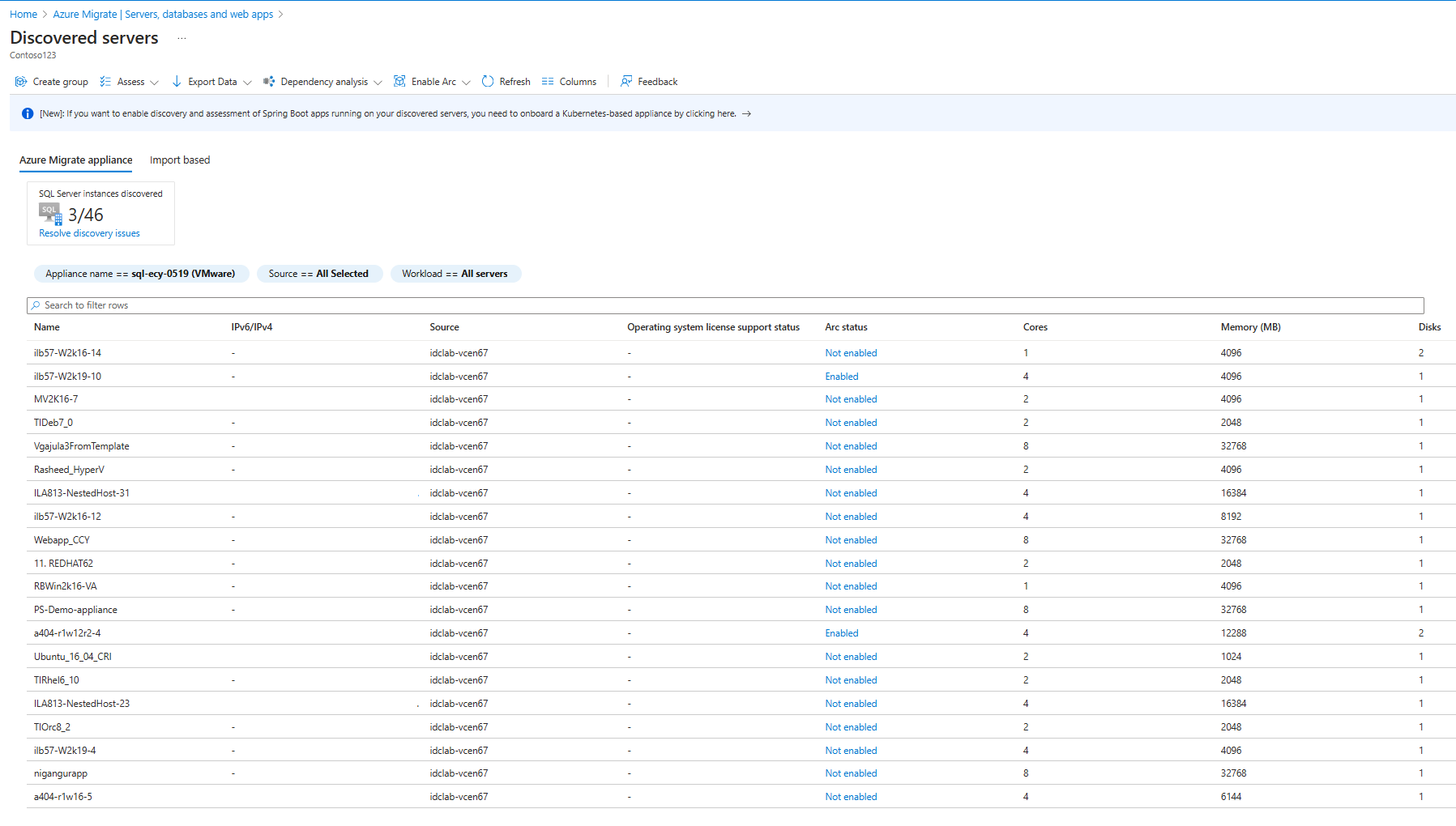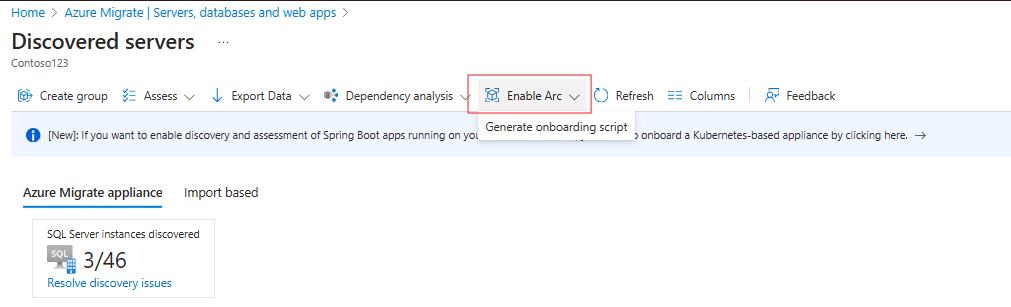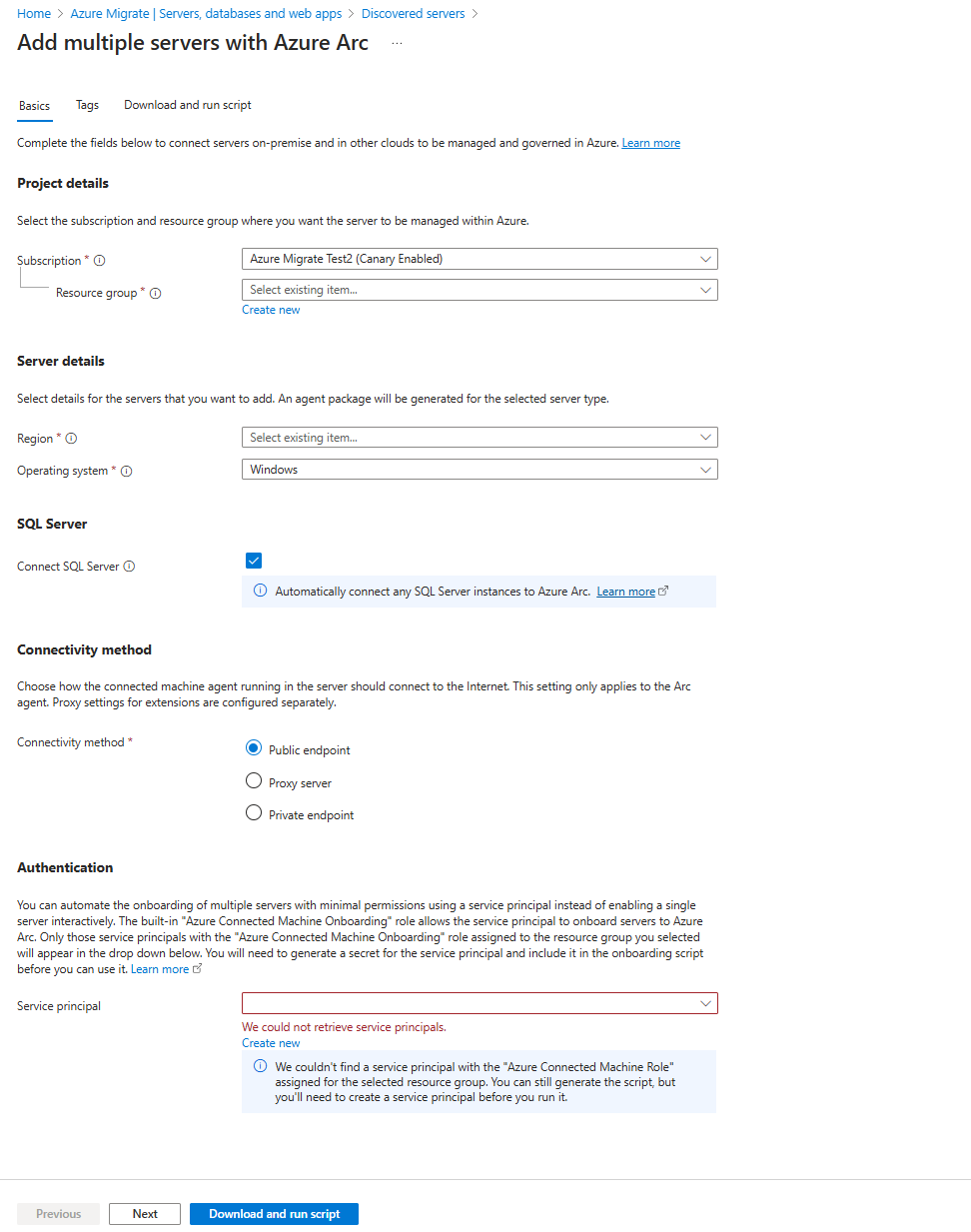Activer l’inventaire Arc on Migrate
Cet article explique comment afficher l’état Arc de votre inventaire découvert Migrate et Arc activer vos serveurs locaux découverts dans votre centre de données avec Azure Migrate : découverte et évaluation de l’outil de découverte et d’évaluation découverte basée sur l’appliance.
L’appliance Azure Migrate est une appliance légère que l’outil de découverte et d’évaluation d’Azure Migrate utilise pour découvrir les serveurs locaux s’exécutant dans un environnement vCenter Server et envoyer des métadonnées de configuration et de performances du serveur à Azure.
Prérequis
- Assurez-vous que vous avez créé un projet Azure Migrate. Vous pouvez également réutiliser un projet existant pour tirer parti de cette capacité.
- Une fois que vous avez créé un projet, l’Outil de découverte et d’évaluation Azure Migrate est automatiquement ajouté au projet.
- Découvrez votre patrimoine informatique à l’aide de l’appliance Azure Migrate. Suivez nos tutoriels pour VMware ou Hyper-V ou Physical/Bare-metal ou d’autres clouds pour tester ces étapes.
Vue d’ensemble
Arc-enable Migrate Inventory vous permet d’afficher l’état Arc de l’inventaire découvert dans Azure Migrate et de vous accéder au centre Arc, si vous souhaitez activer vos serveurs. Cette intégration offre une expérience de gestion unifiée, ce qui permet un meilleur contrôle et une meilleure visibilité sur le processus de migration, ainsi que la gestion de l’inventaire local restant. Il inclut les fonctionnalités suivantes :
- Vous permet d’afficher l’état Arc d’un serveur, s’il est activé ou non.
- Vous dirige vers le téléchargement du script d’intégration Arc à partir de l’écran Migrer l’inventaire et l’exécuter sur des machines individuelles à l’aide de votre méthode d’automatisation préférée.
État d’Arc dans Azure Migrate
Pour afficher l’état d’Arc dans Azure Migrate, procédez comme suit :
Dans Serveurs, bases de données et applications web, sélectionnez Serveurs découverts. La page serveurs découverts répertorie toutes les machines découvertes. Vous pouvez voir l’option Sync Arc Status ici.
Sélectionnez État d’Arc de synchronisation. Azure Migrate actualise votre inventaire découvert. Il compare ces données aux données disponibles dans Azure Resource Graph via le fournisseur de ressources connectées Hybride Azure. Ici, l’ID BIOS de la machine est utilisé pour mettre en correspondance les machines de l’inventaire Migrate avec l’inventaire Azure Arc. Une fois qu’une correspondance unique est trouvée, cet ID d’ordinateur est enregistré dans l’inventaire Migrate, fournissant un suivi transparent et des mises à jour d’état supplémentaires.
Pour synchroniser l’état Arc d’un ordinateur particulier, sélectionnez l’ état Arc de cet ordinateur et vous êtes redirigé vers les détails de l’état d’Arc. Vous pouvez passer en revue et synchroniser l’état Arc à partir d’ici. Vous pouvez ajouter cette colonne à la vue, si la colonne n’est pas visible.
Remarque
Une fois le travail d’actualisation terminé, l’état de découverte Arc est mis à jour.
L’état de découverte Terminé Arc indique que la machine a été vérifiée sur l’inventaire Arc, mais qu’elle peut ou non être intégrée à Azure Arc.
L’état Arc a deux états. Si une machine est activée pour Arc, l’inventaire Migrate est synchronisé avec celui-ci et l’état est mis à jour comme activé sinon, il est marqué Non activé.
Activer Arc à partir d’Azure Migrate
Pour activer l’inventaire découvert Arc pour Azure Migrate, procédez comme suit :
Dans Serveurs, bases de données et applications web, sélectionnez Éléments découverts.
Accédez à Activer le Arc, puis sélectionnez Générer un script d’intégration.
Vous serez dirigé vers l’ajout des détails du projet et du serveur. Une fois que vous avez entré tous les détails requis, vous pourrez télécharger et exécuter le script.
Pour plus d’informations sur l’activation de votre inventaire par Arc,
Étapes suivantes
Après avoir activé Arc pour l’inventaire de migration, vous pouvez :
- Surveillez régulièrement les ressources pour garantir des performances optimales.
- Mettez à jour et affinez les stratégies si nécessaire pour s’adapter aux exigences changeantes.
- Planifiez les révisions et les audits périodiques pour maintenir l’intégrité de l’inventaire de migration.